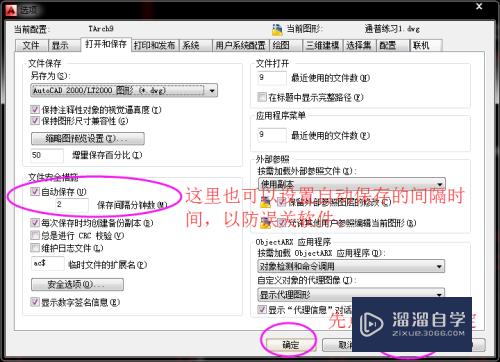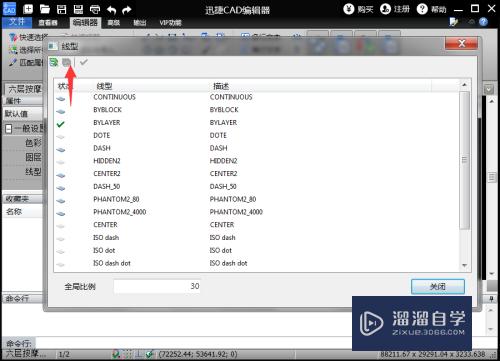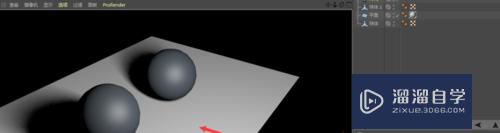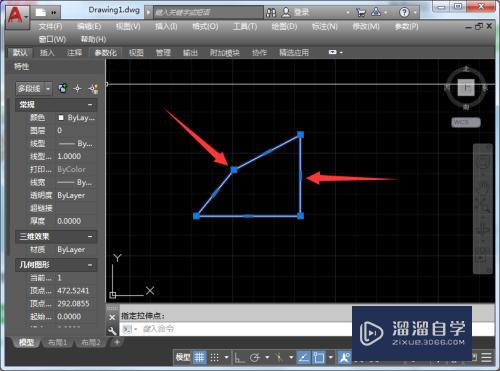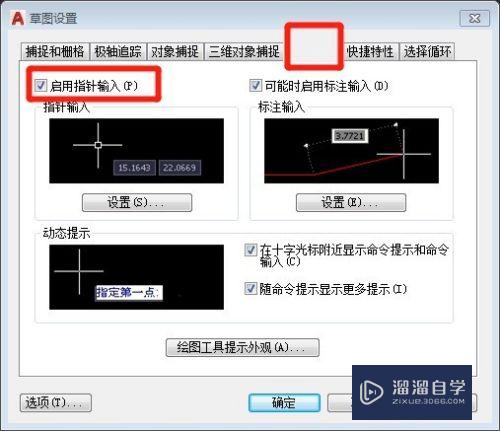PS怎么制作放射特效(ps怎么制作放射特效图)优质
在我们日常工作中使用软件时会遇到各种各样的问题。今天小编来分享一下“PS怎么制作放射特效?”这篇文章。小伙伴要仔细看哦。希望这个教程能帮助到各位小伙伴!
工具/软件
硬件型号:微软Surface Laptop Go
系统版本:Windows7
所需软件:PS CS5
方法/步骤
第1步
启动pscs5软件。执行文件--新建--命令。创建空白文档。设置如下图
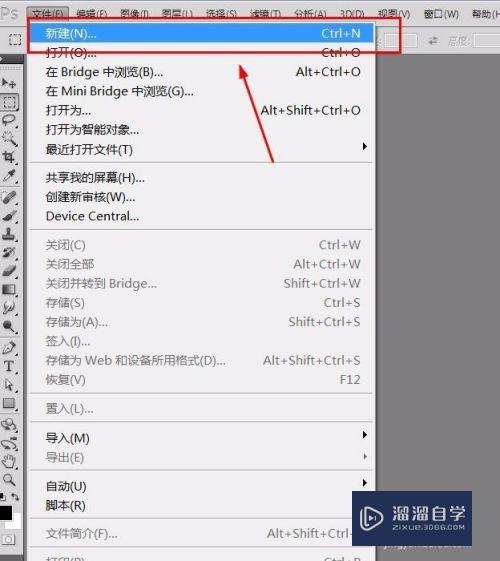
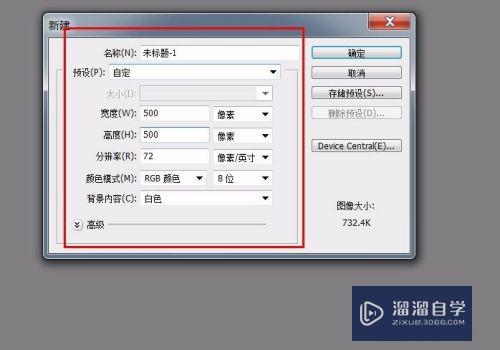
第2步
选择椭圆形选框工具。创建椭圆形选区。并羽化。设置如下图
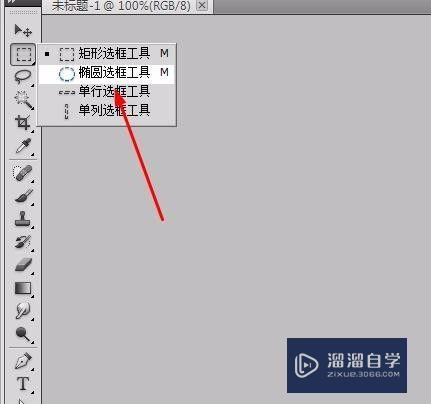
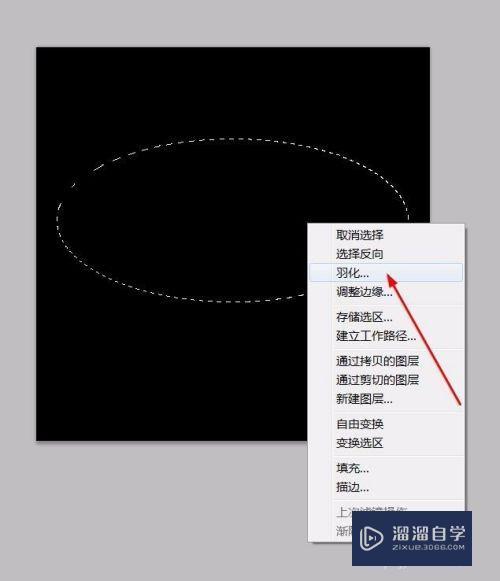
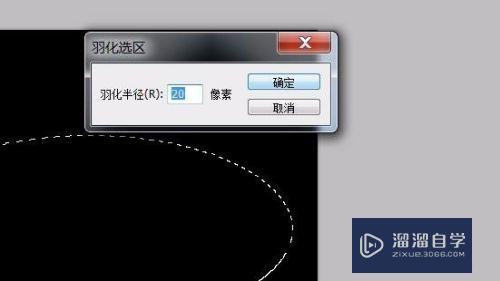
第3步
取消选区。并执行滤镜--杂色--添加杂色命令。数据设置如下图
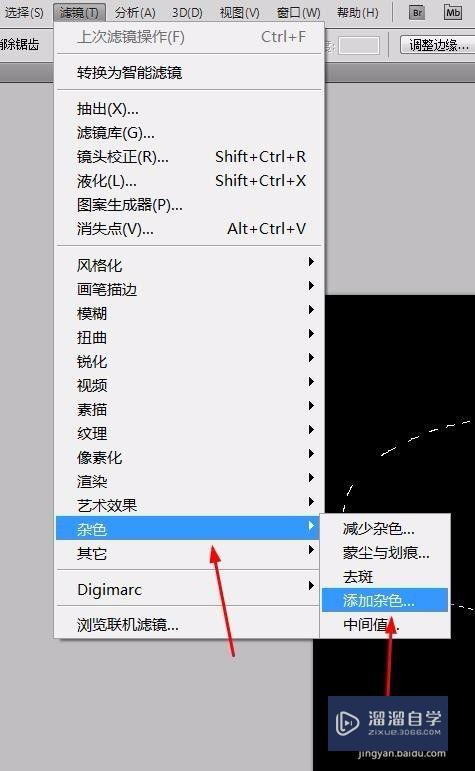
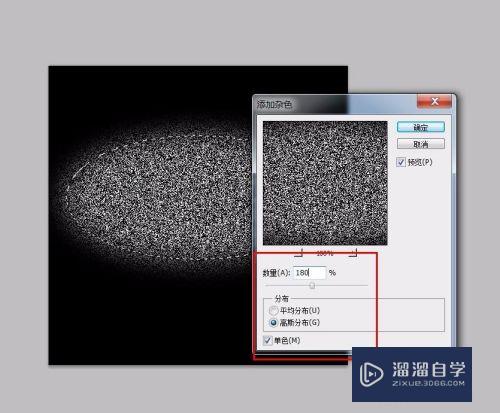
第4步
然后再执行滤镜--模糊--径向模糊命令。数据设置如下图
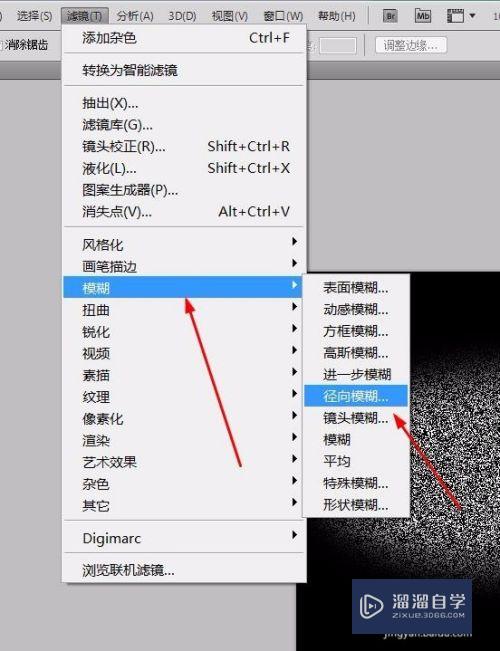
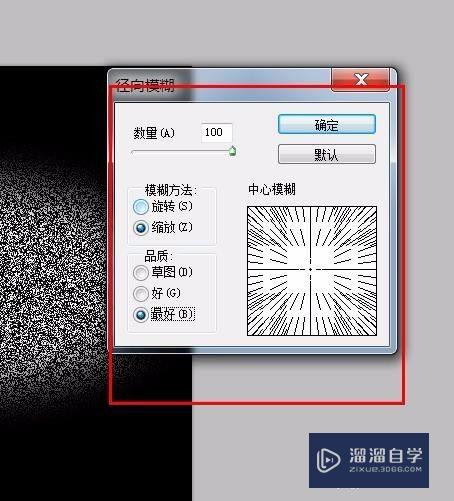
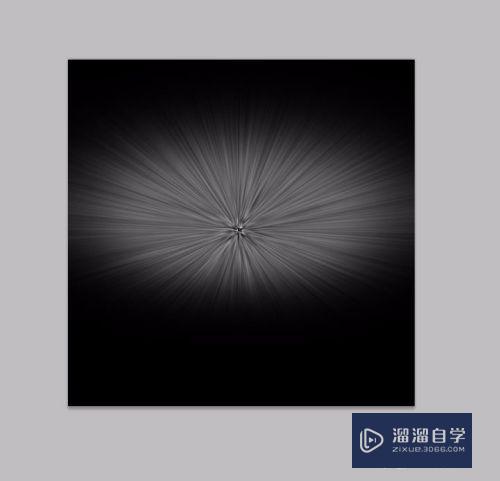
第5步
执行图像--调整 --色相/饱和度命令。设置数据如下图
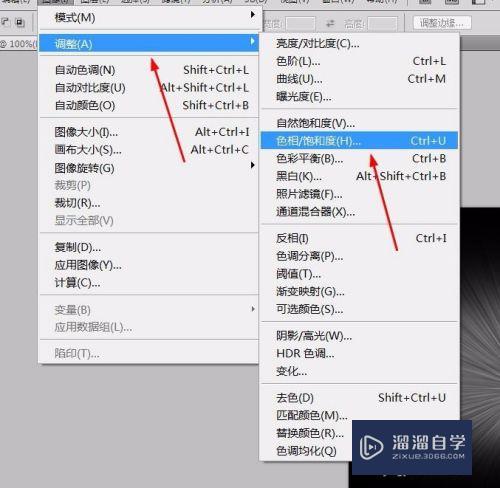
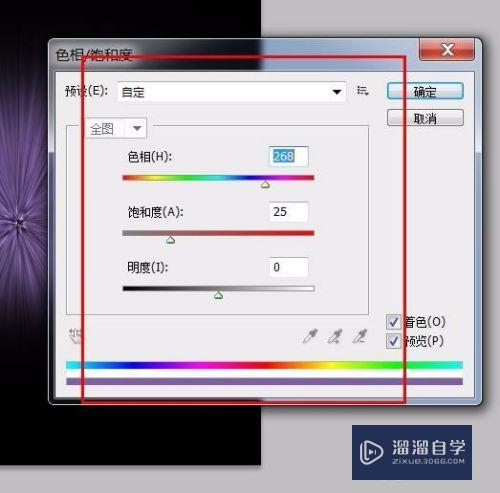

第6步
执行滤镜--扭曲--旋转扭曲命令。数据设置如下图
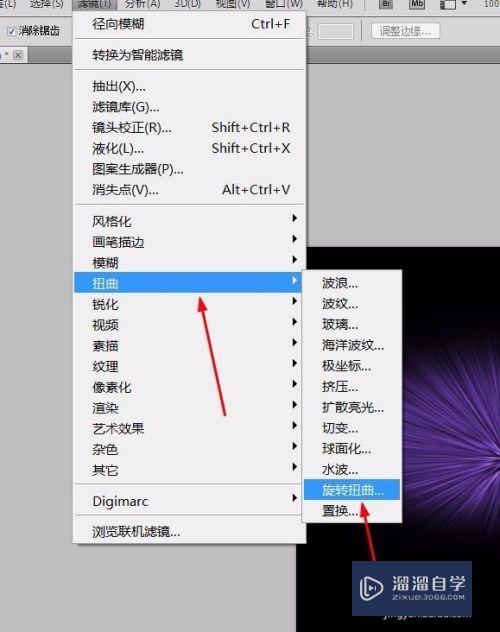
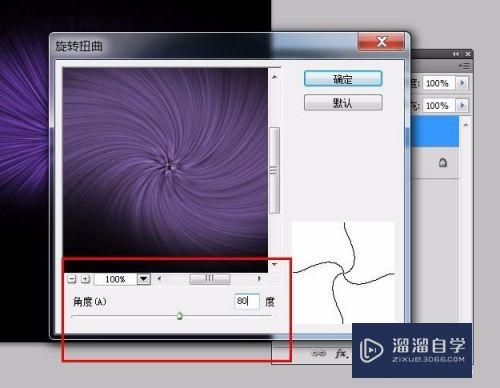
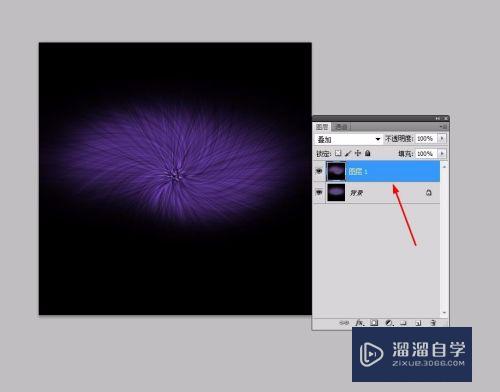
第7步
执行滤镜--滤镜库--艺术效果--塑料包装命令。数据设置如下图
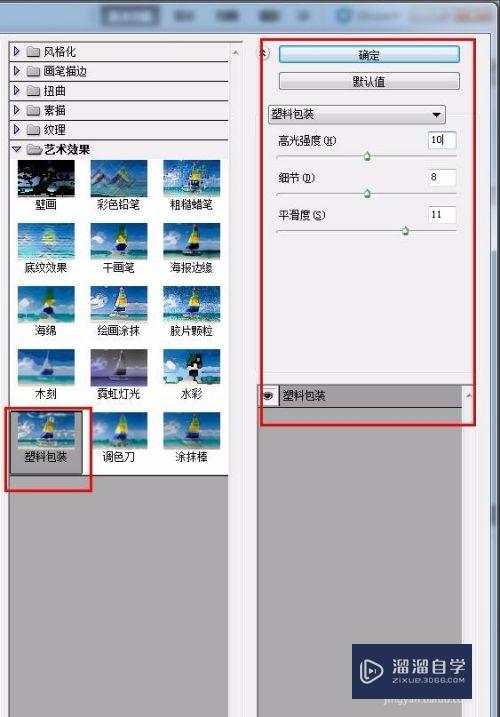
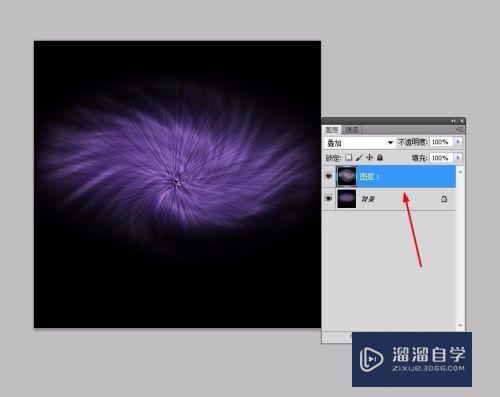
第8步
最后再执行图像--调整--亮度/对比度命令。最终效果如下图

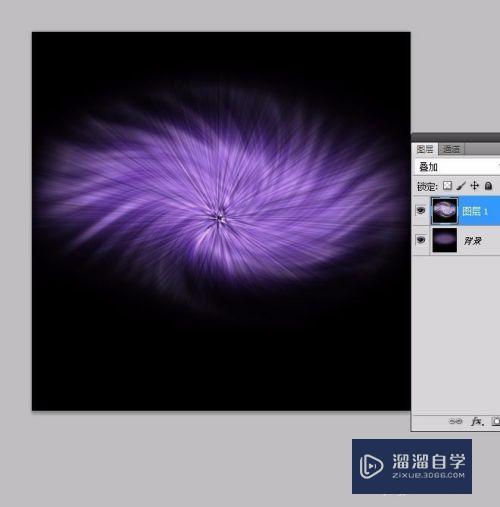
以上关于“PS怎么制作放射特效(ps怎么制作放射特效图)”的内容小渲今天就介绍到这里。希望这篇文章能够帮助到小伙伴们解决问题。如果觉得教程不详细的话。可以在本站搜索相关的教程学习哦!
更多精选教程文章推荐
以上是由资深渲染大师 小渲 整理编辑的,如果觉得对你有帮助,可以收藏或分享给身边的人
本文标题:PS怎么制作放射特效(ps怎么制作放射特效图)
本文地址:http://www.hszkedu.com/61860.html ,转载请注明来源:云渲染教程网
友情提示:本站内容均为网友发布,并不代表本站立场,如果本站的信息无意侵犯了您的版权,请联系我们及时处理,分享目的仅供大家学习与参考,不代表云渲染农场的立场!
本文地址:http://www.hszkedu.com/61860.html ,转载请注明来源:云渲染教程网
友情提示:本站内容均为网友发布,并不代表本站立场,如果本站的信息无意侵犯了您的版权,请联系我们及时处理,分享目的仅供大家学习与参考,不代表云渲染农场的立场!